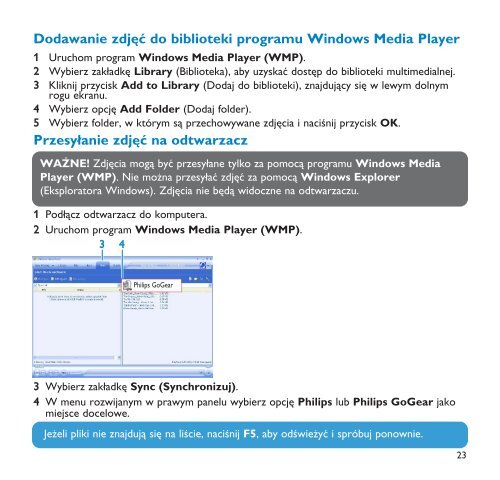Philips GoGear Baladeur audio à mémoire flash - Mode d’emploi - POL
Philips GoGear Baladeur audio à mémoire flash - Mode d’emploi - POL
Philips GoGear Baladeur audio à mémoire flash - Mode d’emploi - POL
You also want an ePaper? Increase the reach of your titles
YUMPU automatically turns print PDFs into web optimized ePapers that Google loves.
Dodawanie zdjęć do biblioteki programu Windows Media Player<br />
1 Uruchom program Windows Media Player (WMP).<br />
2 Wybierz zakładkę Library (Biblioteka), aby uzyskać dostęp do biblioteki multimedialnej.<br />
3 Kliknij przycisk Add to Library (Dodaj do biblioteki), znajdujący się w lewym dolnym<br />
rogu ekranu.<br />
4 Wybierz opcję Add Folder (Dodaj folder).<br />
5 Wybierz folder, w którym są przechowywane zdjęcia i naciśnij przycisk OK.<br />
Przesyłanie zdjęć na odtwarzacz<br />
WAŻNE! Zdjęcia mogą być przesyłane tylko za pomocą programu Windows Media<br />
Player (WMP). Nie można przesyłać zdjęć za pomocą Windows Explorer<br />
(Eksploratora Windows). Zdjęcia nie będą widoczne na odtwarzaczu.<br />
1 Podłącz odtwarzacz do komputera.<br />
2 Uruchom program Windows Media Player (WMP).<br />
3 4<br />
<strong>Philips</strong> <strong>GoGear</strong><br />
3 Wybierz zakładkę Sync (Synchronizuj).<br />
4 W menu rozwijanym w prawym panelu wybierz opcję <strong>Philips</strong> lub <strong>Philips</strong> <strong>GoGear</strong> jako<br />
miejsce docelowe.<br />
Jeżeli pliki nie znajdują się na liście, naciśnij F5, aby odświeżyć i spróbuj ponownie.<br />
23